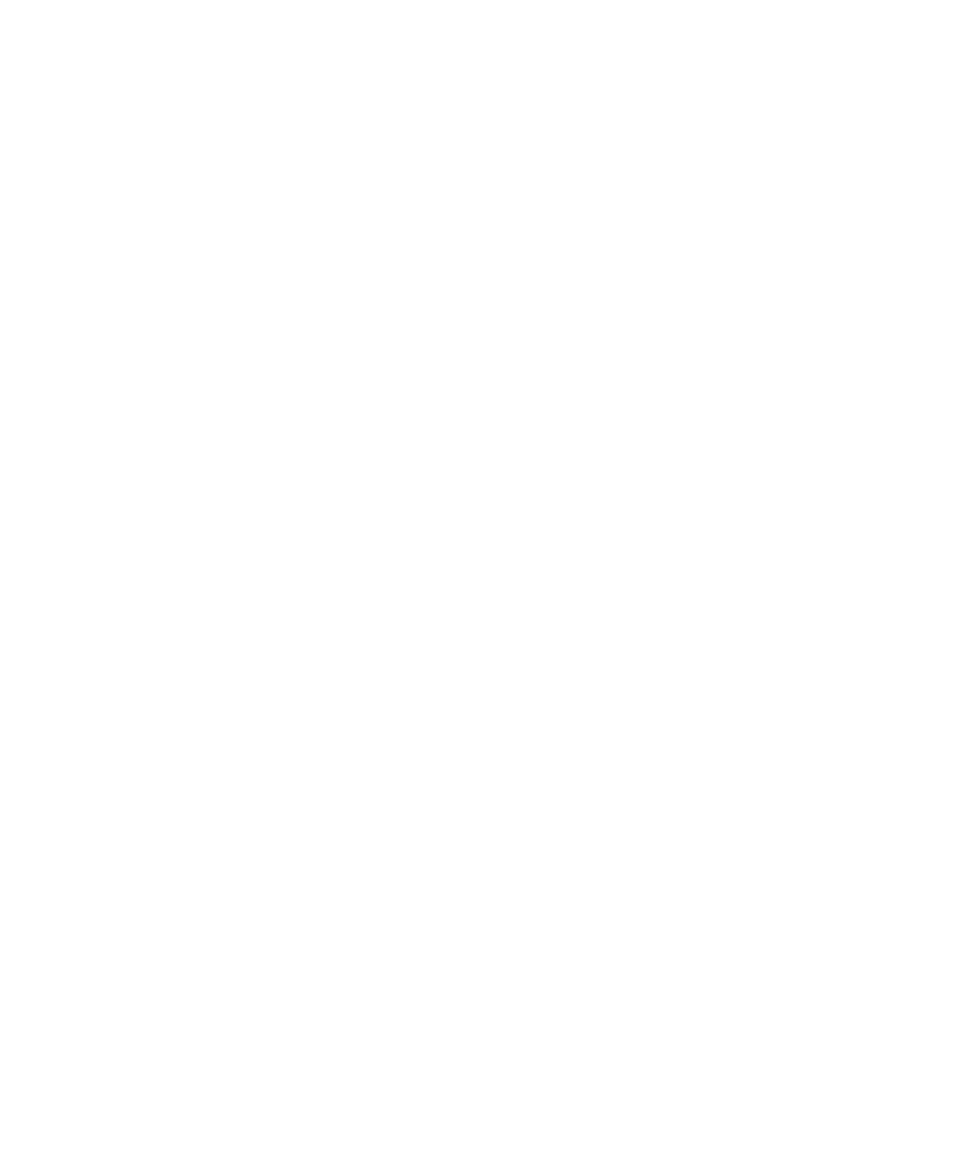
訊息、附件及網頁
搜尋訊息
您可以搜尋 BlackBerry® 裝置上的訊息。 您或許還可以搜尋電腦上電子郵件應用程式或中的訊息,而如果您的裝置與
使用 BlackBerry® Internet Service 或 BlackBerry® Enterprise Server 且支援此功能的電子郵件帳號建立關聯,
則還可以搜尋其他整合式電子郵件帳號中的訊息。
1. 在首頁畫面,按一下訊息圖示。
2. 按下功能表鍵。
3. 按一下搜尋。
4. 指定搜尋準則。
5. 按下功能表鍵。
6. 執行下列其中一個動作:
• 若要搜尋訊息但不儲存搜尋準則,請按一下搜尋。
• 若要儲存搜尋準則,請按一下儲存。 鍵入標題。 按下功能表鍵。 按一下儲存。
• 若要使用上次搜尋準則來搜尋訊息,請按一下最後。 按下功能表鍵。 按一下搜尋。
註: 如果搜尋訊息,裝置將不會搜尋附件。
若要停止搜尋,請按下 Esc 鍵。
搜尋準則
搜尋類型:
變更是否搜尋 BlackBerry® 裝置、電腦上電子郵件應用程式或其他整合式電子郵件帳號中的訊息。
名稱:
指定您的裝置應在訊息中搜尋的一或多個連絡人或電子郵件地址。 您也可以指定部分名稱,以擴大搜尋範圍。
在:
變更裝置應在其中搜尋名稱或電子郵件地址的地址欄位類型。
主旨:
指定裝置應在訊息主旨中搜尋的一個或多個單字。
訊息:
指定裝置應在訊息本文中搜尋的一個或多個單字。
包含已加密的訊息:
使用指南
搜尋
200
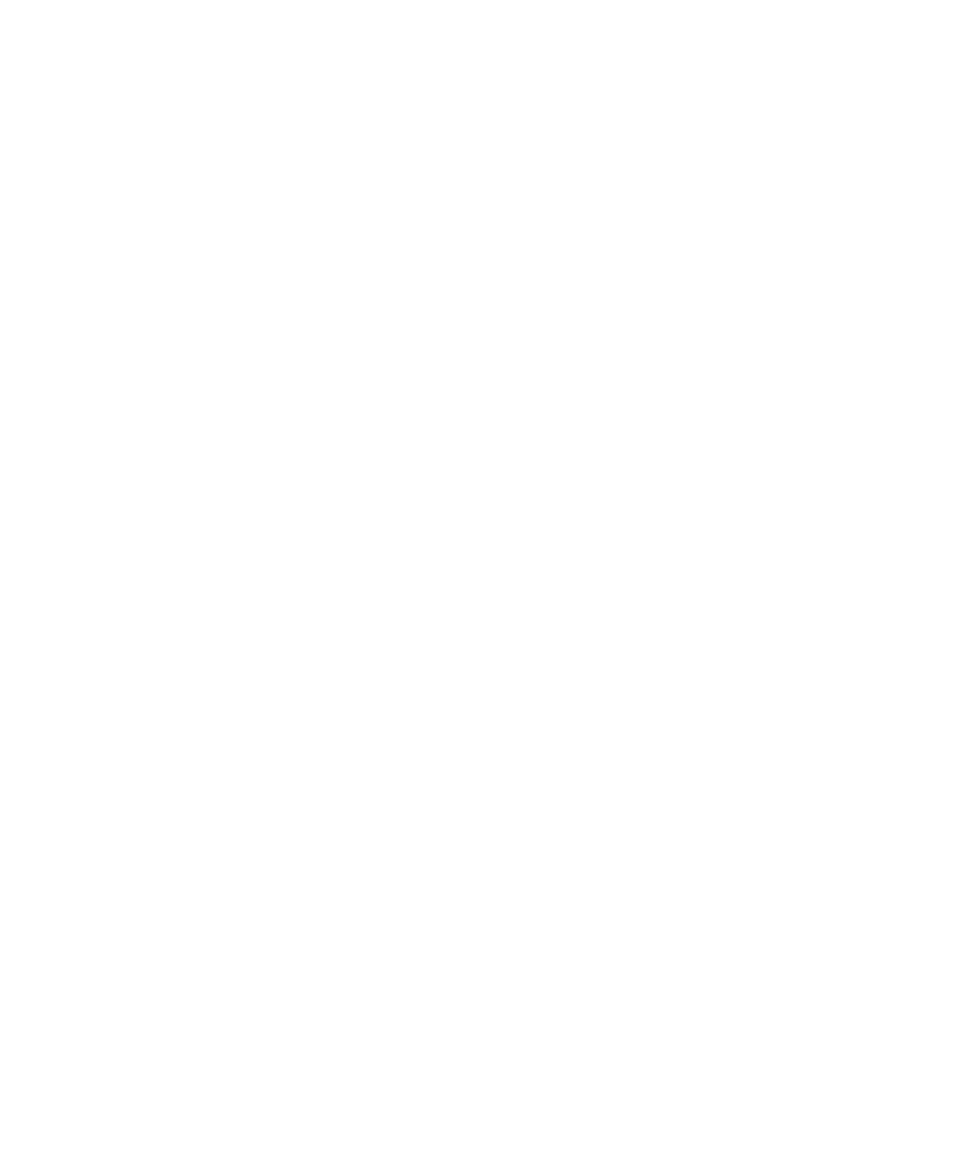
指定裝置要搜尋加密訊息、純文字訊息及數位簽章訊息。
服務:
變更裝置應在其中搜尋訊息的電子郵件帳號 (如果您的裝置與多個電子郵件地址關聯)。
資料夾:
變更裝置應在其中搜尋訊息的資料夾。
顯示:
變更裝置應搜尋的訊息狀態。
類型:
變更裝置應搜尋的訊息類型。
管理訊息搜尋結果
您可以管理電腦上電子郵件應用程式或其他整合式電子郵件帳號中的訊息搜尋結果。
1. 在搜尋結果欄位中,反白訊息。
2. 按下功能表鍵。
3. 執行下列其中一個動作:
• 若要檢視更多可用搜尋結果,請按一下取得更多結果。
• 若要將訊息新增至訊息清單,請按一下新增。
• 若要將所有訊息新增至訊息清單,請按一下全部新增。
• 若要從搜尋結果中刪除訊息,請按一下刪除。
• 若要刪除搜尋結果,請按一下刪除搜尋。
• 若要開始新的搜尋,請按一下搜尋。
注意: 如果從搜尋結果中刪除訊息,該訊息亦會從電腦上電子郵件應用程式或其他整合式電子郵件帳號中刪除。
按連絡人或主旨搜尋訊息
您可以按連絡人或主旨搜尋 BlackBerry® 裝置上的訊息。
1. 在首頁畫面,按一下訊息圖示。
2. 反白一則訊息。
3. 按下功能表鍵。
4. 按一下下列其中一個功能表項目:
• 搜尋寄件者
• 搜尋收件者
• 搜尋主旨
在訊息、檔案或網頁上搜尋文字
若要在簡報中搜尋文字,您必須在文字檢視或文字與投影片檢視中檢視簡報。
使用指南
搜尋
201
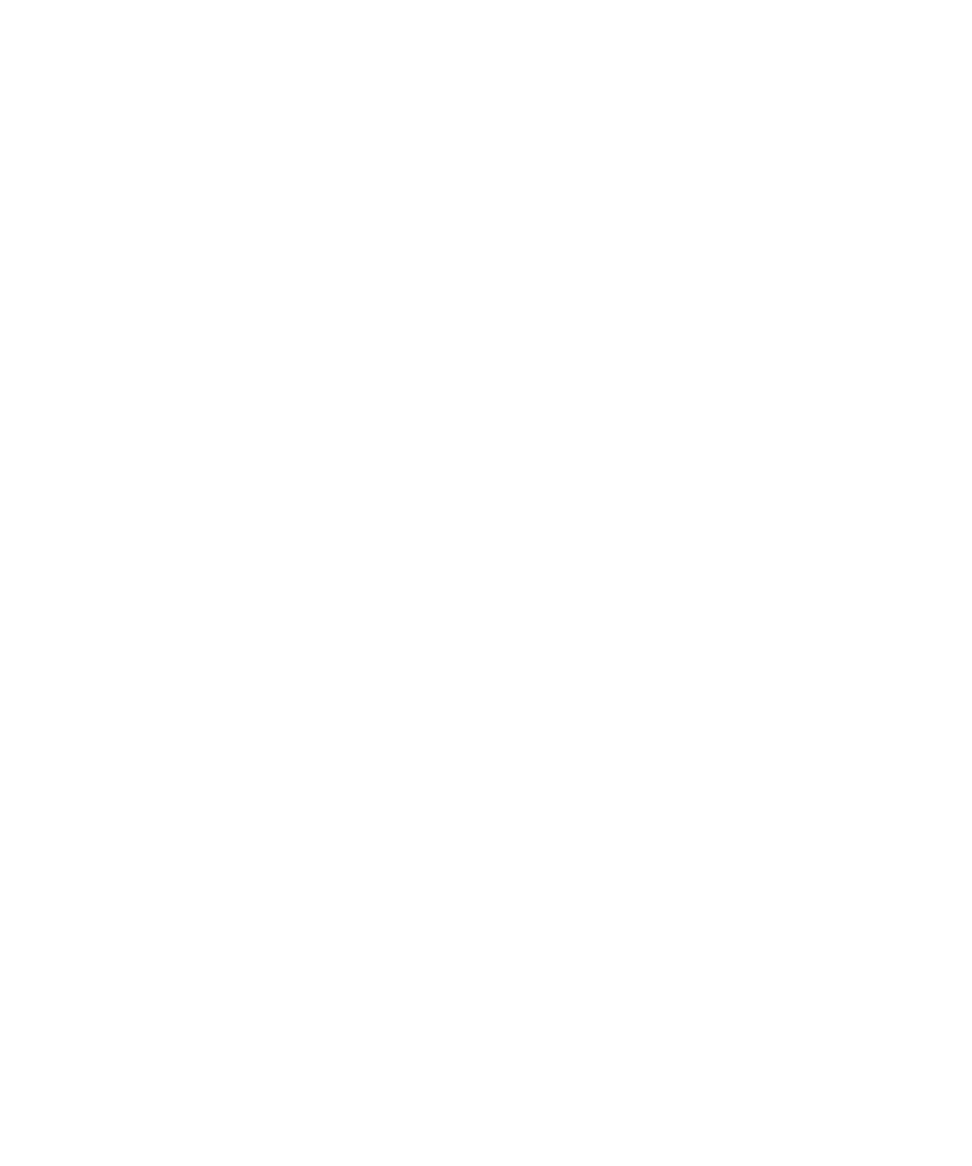
1. 在訊息、檔案、附件或網頁上,按下功能表鍵。
2. 按一下尋找。
3. 鍵入文字。
4. 按下 Enter 鍵。
若要搜尋下一個文字執行個體,請按下功能表鍵。 按一下尋找下一個。
檢視儲存的搜尋清單
1. 在首頁畫面,按一下訊息圖示。
2. 按下功能表鍵。
3. 按一下搜尋。
4. 按下功能表鍵。
5. 按一下叫用。
變更儲存的搜尋
1. 在首頁畫面,按一下訊息圖示。
2. 按下功能表鍵。
3. 按一下搜尋。
4. 按下功能表鍵。
5. 按一下叫用。
6. 反白搜尋。
7. 按下功能表鍵。
8. 按一下編輯搜尋。
9. 編輯搜尋準則。
10. 按下功能表鍵。
11. 按一下儲存。
刪除儲存的搜尋
1. 在首頁畫面,按一下訊息圖示。
2. 按下功能表鍵。
3. 按一下叫用。
4. 反白搜尋。
5. 按下功能表鍵。
6. 按一下刪除搜尋。
使用指南
搜尋
202